php小编子墨带来了一篇关于QQ浏览器mac如何更改截图保存位置的方法的介绍。在使用QQ浏览器进行截图时,默认保存位置可能并不符合个人需求,因此需要进行相应设置以更改保存位置。通过简单的操作步骤,用户可以轻松调整截图保存位置,提升使用体验。接下来,让我们一起来了解具体的操作方法吧。
第一步:打开QQ浏览器后,再点击菜单按钮。

第二步:接着,点击设置。
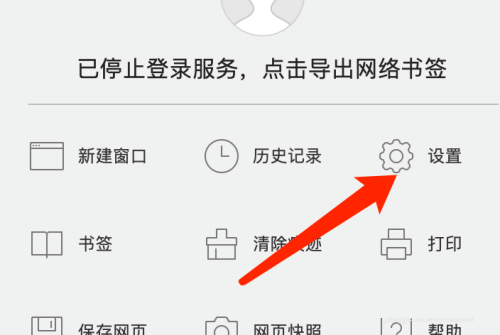
第三步:再点击截图设置。

第四步:在保存位置后侧,点击更改。

第五步:选择好文件夹后,点击打开即可。

以上是QQ浏览器mac如何更改截图保存位置-更改截图保存位置的方法的详细内容。更多信息请关注PHP中文网其他相关文章!
